Trae电脑版是字节跳动公司倾力打造的AI集成开发环境(IDE)电脑版本,为开发者带来了前所未有的编程体验。这款专为开发者设计的工具,深度融合了AI技术,旨在提升软件开发的效率和质量。Trae的核心功能令人瞩目。它内置了先进的AI算法,能够实时分析开发者输入的代码,智能推荐代码补全选项,大大提高了编码速度并减少了错误。更令人兴奋的是,开发者可以通过自然语言描述需求,Trae便能自动生成相应的代码片段或完整项目,让编程变得更加简单快捷。同时,Trae还提供了Builder模式与Chat模式两种工作模式,满足开发者在不同场景下的需求。
除了智能编程功能,Trae还支持多模态输入方式,如图片、设计图等,自动生成对应代码,简化了前端开发流程。而集成的Webview功能,则让开发者能够在IDE内直接预览Web页面效果,实时查看代码修改后的变化。同时它的优势也显而易见。它全中文支持,消除了语言障碍;全版本免费使用,降低了开发者成本;高效提升开发效率,支持多种编程语言和框架;与现有开发工具无缝集成,方便开发者迁移配置和插件,有需要的用户可以在本站免费下载使用。

Trae电脑版初始设置教程
第一步:安装并启动 Trae
前往本站免费下载安装包,将 Trae 安装至电脑。
启动 Trae。
Trae 首次启动时,你会进入以下页面。

点击 开始 按钮。
Trae 初始配置流程开始。
第二步:选择主题和语言
选择主题。可选项为 暗色、亮色 和 深蓝。
选择显示语言。可选项为 简体中文 和 English。
若有需要,后续可以在设置中心修改主题和语言。

点击 继续 按钮。
第三步:从 VS Code 或 Cursor 中导入配置
若你的电脑中已安装并配置 VS Code 或 Cursor,你可以点击 从 VS Code 导入 或 从 Cursor 导入 按钮。系统将会从对应的 IDE 中获取插件、IDE 设置、快捷键设置等信息并一键导入到 Trae 中,帮助你快速从其他 IDE 切换到 Trae。

第四步:添加 Trae 相关的命令行
添加 Trae 相关的命令行后,你可以在终端中使用命令行更快速地完成 Trae 相关的操作。例如:
使用 trae 命令快速唤起 Trae。
使用 trae my-react-app 命令在 Trae 中打开一个项目。
点击 安装 `trae` 命令 按钮,然后完成授权流程。

第五步:登录账号
你需要登录 Trae 以使用 AI 能力。Trae 提供了三种登录方式,分别为 Google 账号登录、Github 账号登录、邮箱登录。若你没有账号,也可以新注册一个账号。
点击 登录 按钮,然后根据页面引导完成登录流程。登录后,你将进入 IDE 界面,如下图所示。

第六步:开始使用 Trae
在 Trae 中,开发你的项目,例如:
打开已有的项目或克隆 Git 仓库。详情参考《管理项目》。
使用 AI 助手从 0 到 1 创建一个新项目。详情参考《Builder》。
TraeAI编程工具多模态输入方式简介
Builder 和 Chat 模式支持多种图片上传方式,包括:
将图片从外部拖入至对话输入框。
将图片从当前项目文件树中拖入至对话输入框。
在对话输入框内粘贴剪贴板中的图片。
点击输入框左下角的 图片 按钮,然后从本地选择图片。

示例
上传报错信息截图,让 AI 助手协助解决错误。

上传设计稿,让 AI 助手输出相关代码。

功能特色
智能问答
在编写代码时,你可以随时与 AI 助手对话,获得代码解释、代码注释和错误修复等帮助。详情参考《侧边对话》和《内嵌对话》。
实时代码建议
AI 助手能够理解当前代码并在编辑器中实时提供代码建议,提升编程效率。详情参考《代码自动补全》。
代码片段生成
通过自然语言描述你的需求,AI 助手将生成相应的代码片段,甚至能够编写项目级或跨文件的代码。
从 0 到 1 开发项目
告诉 AI 助手你想开发的程序,AI 助手将根据你的描述提供相关代码或自动创建所需文件。详情参考《Builder 模式》。
更新日志
v1.4.4版本
修复了 WSL 远程开发部分场景下 AI 面板无法正常使用的问题。
其它版本下载
-
查看详情
Trae国内版 v0.6.4官方版
 153.08M
153.08M
- ai编程
- 编程
-
 更多 (36个) >>AI编程软件大全 随着人工智能的高速发展,ai工具现在能够做的事越来越多,就连写代码编程也能够轻松搞定,只需要告诉ai你需要的编程语言、具体功能需求以及是否有特色要求等,ai就能够自动生成相关的编程代码,还能给你详细解释各种代码的逻辑,调试和修复错误、优化性能让代码跑的更快,让编程的门槛变得更低。下面本站提供了AI编程软件大全,里面包含deepseek、豆包、腾讯元宝等各种ai帮写代码工具,对此有需求的朋友可以来挑选下载体验。
更多 (36个) >>AI编程软件大全 随着人工智能的高速发展,ai工具现在能够做的事越来越多,就连写代码编程也能够轻松搞定,只需要告诉ai你需要的编程语言、具体功能需求以及是否有特色要求等,ai就能够自动生成相关的编程代码,还能给你详细解释各种代码的逻辑,调试和修复错误、优化性能让代码跑的更快,让编程的门槛变得更低。下面本站提供了AI编程软件大全,里面包含deepseek、豆包、腾讯元宝等各种ai帮写代码工具,对此有需求的朋友可以来挑选下载体验。 -
-

通义千问电脑版 82.57M
查看/简体中文v1.2.2 -

讯飞星火电脑版 119M
查看/简体中文v2.1.2 -

豆包电脑版 307.77M
查看/简体中文v1.83.5.0 -

腾讯ima电脑版 180.38M
查看/简体中文v2.1.0 -

kimi智能助手电脑版 186.89M
查看/简体中文v2.1.2 -

智谱清言电脑版 162.1M
查看/简体中文v1.1.7官方版 -

deepseek桌面版 2.57M
查看/简体中文v1.0.0.0 -

编程猫在线电脑版 75.47M
查看/简体中文v2.3.3官方版 -

腾讯元宝电脑版 40.6M
查看/简体中文v2.46.0.642 -

文小言电脑版 215.71M
查看/简体中文v3.1.0.0 -

Cursor中文版 114.11M
查看/简体中文v1.7.52 -

天工ai助手电脑版 37.42M
查看/简体中文v3.0.9 -

Trae电脑版(AI编程工具) 153M
查看/多国语言[中文]v1.4.4
-
发表评论
0条评论软件排行榜
热门推荐
 猿编程电脑版 v5.14.0官方版237.14M / 简体中文
猿编程电脑版 v5.14.0官方版237.14M / 简体中文 探月少儿编程电脑版 v5.0.3356.98M / 简体中文
探月少儿编程电脑版 v5.0.3356.98M / 简体中文 labview2023中文版 2.71G / 简体中文
labview2023中文版 2.71G / 简体中文 橙光制作工具电脑版 v3.5.51.05M / 简体中文
橙光制作工具电脑版 v3.5.51.05M / 简体中文 jetbrains rider 2024(C语言编辑开发工具) v2024.3.81.44G / 多国语言
jetbrains rider 2024(C语言编辑开发工具) v2024.3.81.44G / 多国语言 PHP Coder汉化版 v1.01018K / 简体中文
PHP Coder汉化版 v1.01018K / 简体中文 XMLSpy2024官方版 v26.2.1.0442.99M / 简体中文
XMLSpy2024官方版 v26.2.1.0442.99M / 简体中文 y3编辑器电脑版 v2.5.37.57M / 简体中文
y3编辑器电脑版 v2.5.37.57M / 简体中文 goland 2025官方版 v2025.1793.1M / 多国语言[中文]
goland 2025官方版 v2025.1793.1M / 多国语言[中文] webstorm2023官方版 v2023.3.8424.82M / 简体中文
webstorm2023官方版 v2023.3.8424.82M / 简体中文






























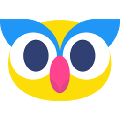




 猿编程电脑版 v5.14.0官方版
猿编程电脑版 v5.14.0官方版 探月少儿编程电脑版 v5.0.3
探月少儿编程电脑版 v5.0.3 labview2023中文版
labview2023中文版  橙光制作工具电脑版 v3.5.5
橙光制作工具电脑版 v3.5.5 PHP Coder汉化版 v1.0
PHP Coder汉化版 v1.0 XMLSpy2024官方版 v26.2.1.0
XMLSpy2024官方版 v26.2.1.0 y3编辑器电脑版 v2.5.3
y3编辑器电脑版 v2.5.3 goland 2025官方版 v2025.1
goland 2025官方版 v2025.1 webstorm2023官方版 v2023.3.8
webstorm2023官方版 v2023.3.8 赣公网安备36010602000168号
赣公网安备36010602000168号